画面上できれいでも印刷すると汚い場合があります
デジカメの普及に伴って、誰でも手軽にコンピューター用の画像を扱うことができるようになりました。それまでは、コンピューター内に写真を持ってくるには、スキャナと呼ばれる機械を使って写真をデータ化していましたが、最近ではデジカメから直接コンピューターへ持ってこられたり、デジカメ内にさしたデータカード(スマートメディア、コンパクトフラッシュなど)を抜き出して、カードリーダーと呼ばれる機器(数千円で販売されています)で読み取ったりする方法が一般的になっています。
さて、コンピューターへ手軽に写真を持ってこられるようになったのはいいのですが、少々困った問題が起きるようになりました。それは、解像度についてご存じない方が、印刷用のデータとしては不十分な画像を使うことがある点です。特に、印刷屋さんでちゃんとした印刷をしてもらおうと思うと、ある程度、解像度のことを知っていないと、「写真に写ったものがギザギザになる」ことや、「元の画像と比べると写真がぼけている」ことがありますので注意が必要です。
ところでみなさんは、解像度という言葉をご存じでしょうか。一般的ではないので、聞いたことがない方も少なくないでしょう。解像度とは、簡単に言えば「写真等の画像の密度」と考えていいでしょう。
写真画像は印刷時に、細かな点として表現されます。それをドットと呼びます。また写真をコンピューターの画面で見る場合も、やはり小さな点の集合として見ています。画面の場合は一つの点をピクセルと呼びます。ドットとピクセルは、厳密には違うものですが、同じ(ような)ものと考えていいと思います。
さてデジカメで撮った画像をAdobe Photoshopなどの定番画像ソフトで開くと分かるのですが、多くの場合、解像度が72dpiとなっています(144dpiのものもあります)。まずこの数字についてお話ししましょう。
72dpiの「dpi」とは「dot per inch(ドット・パー・インチ)」の略で、画像解像度を表すときによく使われます。実はPhotoshopで開くと、dpiではなくppiという単位で表現されています。これは「pixel per inch(ピクセル・パー・インチ)」の略です。上記のようにとりあえずはdotもpixelも同様に考えていいと思いますので、ppiもdpiと同じ(ような)ものだと考えてください。
dpiとは、その名の通り、1インチあたりのドットの数を示しています。1インチ(約25.4ミリ)という長さの中に、いくつの点が入っているかということです。72dpiなら、1インチに72個のドットがあることになります。これが350dpiとなると、1インチの中に350個のドットがあることになります。となると、72dpiより350dpiの方が、ドットが細かいことになり、結果として350dpiの方がきめ細かい写真となるわけです。
下の写真を見てください。写真の下に記したように、解像度72dpiの写真と解像度350dpiの写真をプリントしたときの例です。よく見ると72dpiの方がボケています。またイスの一部分を見ると、ギザギザになっていることが分かります。このように低い解像度だと、汚い画像となって印刷されてしまいます。

72dpi

350dpi
ただしこれらの写真は、コンピュータの画面上で見る限りは、どちらもきれいに見えます。今、見ていただいた写真は、違いが分かるように作ってあります(実際にプリントしたときに見えるのと同じ状態をシミュレートして作ってあります)が、この二つの画像をコンピュータの画面で見ると、どちらもきれいに見えるのです。ここが実は問題(というか、注意したい点)なのです。
ワードの場合でお話ししましょう。ワード上に幅5センチで72dpiの写真を配置したときでも、幅5センチで350dpiの写真を配置したときも、コンピュータの画面上では同じように見えます(下図参照)。しかしこれをプリントすると、上に挙げた写真の結果のようになってしまうわけです。72dpiの方は汚く、350dpiの方はきれいに印刷されます。
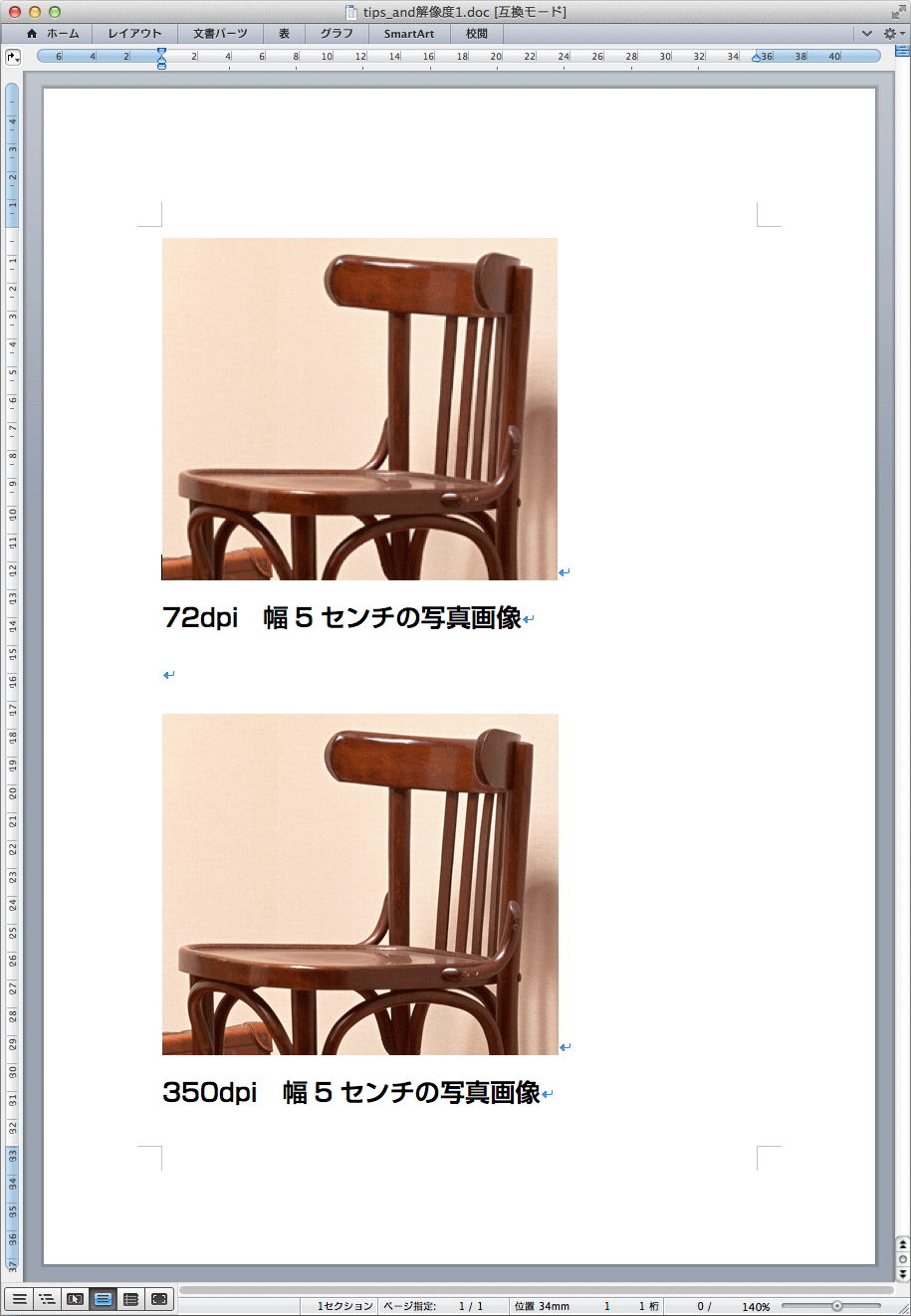
ただ、一般のインクジェットプリンタの場合は、きれいさの差が、上に挙げた写真ほどではないかもしれません。でも印刷屋さんで印刷してもらう場合は、明らかに大きな差が出ます。これは印刷屋さんの出力環境が、一般のプリンタと比べて格段に精巧だからです。
一般の方は、インクジェットプリンタでプリントして確認する場合が多いと思います。そこできれいでも、印刷屋さんに持っていくと明らかに美しさが違うものになる場合が少なくありません。このあたりが注意のポイントなのです。
ということで、写真を使うときには、画像解像度に注意したいものです。できれば、Adobe Photoshopなどのソフトを購入し、解像度の変更をすることが望ましいですね。簡単に変更することができます。ただし、小さい画像を高解像度にしても、同じ大きさでプリントした場合、きれいに出力できるわけではありませんので注意が必要です。
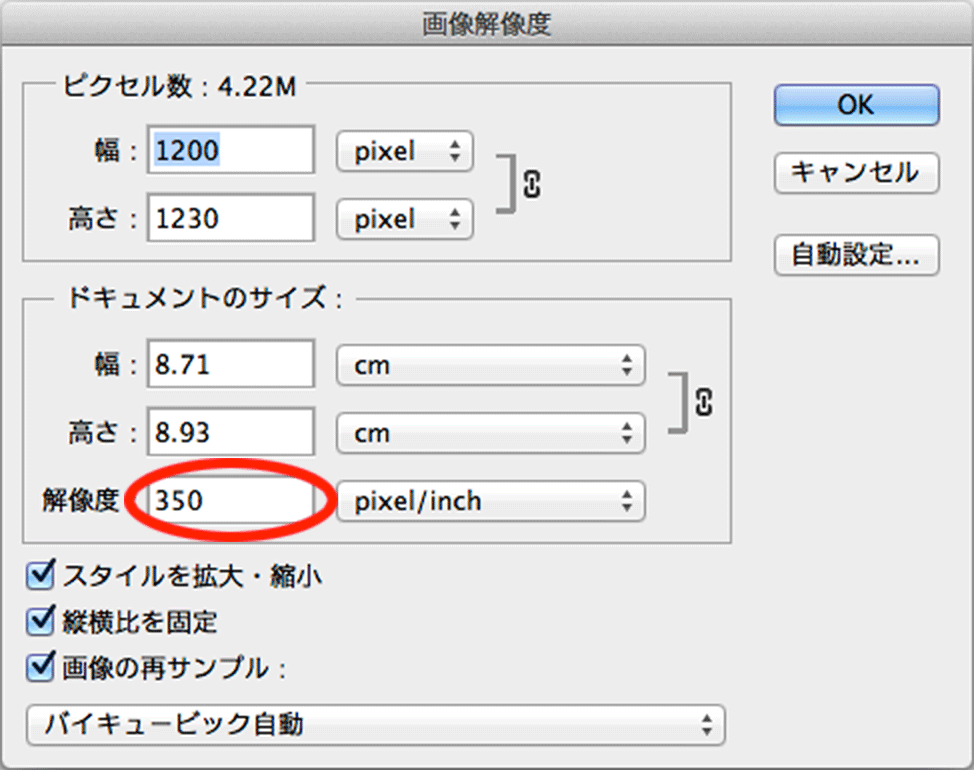
こうした画像系ソフトを持っていない場合はどうしたらいいでしょうか。
まず、お使いのデジカメがカメラが保存する解像度を調べてください。マニュアルなどにあると思います。これが72dpiだったら、そのままの大きさで使うと、汚くプリントされてしまいます。そこで荒技ですが、下の図のように、写真を縮小して使えば、きれいなプリント結果になります。画像解像度は300dpi程度あればいいと言われておりますので(印刷業界では350dpiが定番ですが、300dpiでもほとんど同じ結果です)、72dpiの画像を左右等倍で4分の1から5分の1程度に縮小してやれば、300dpi相当の画像になるわけです。そうすればプリント時にきれいに出すことができます(逆に、拡大すれば、当然プリント時にはさらに荒れます)。
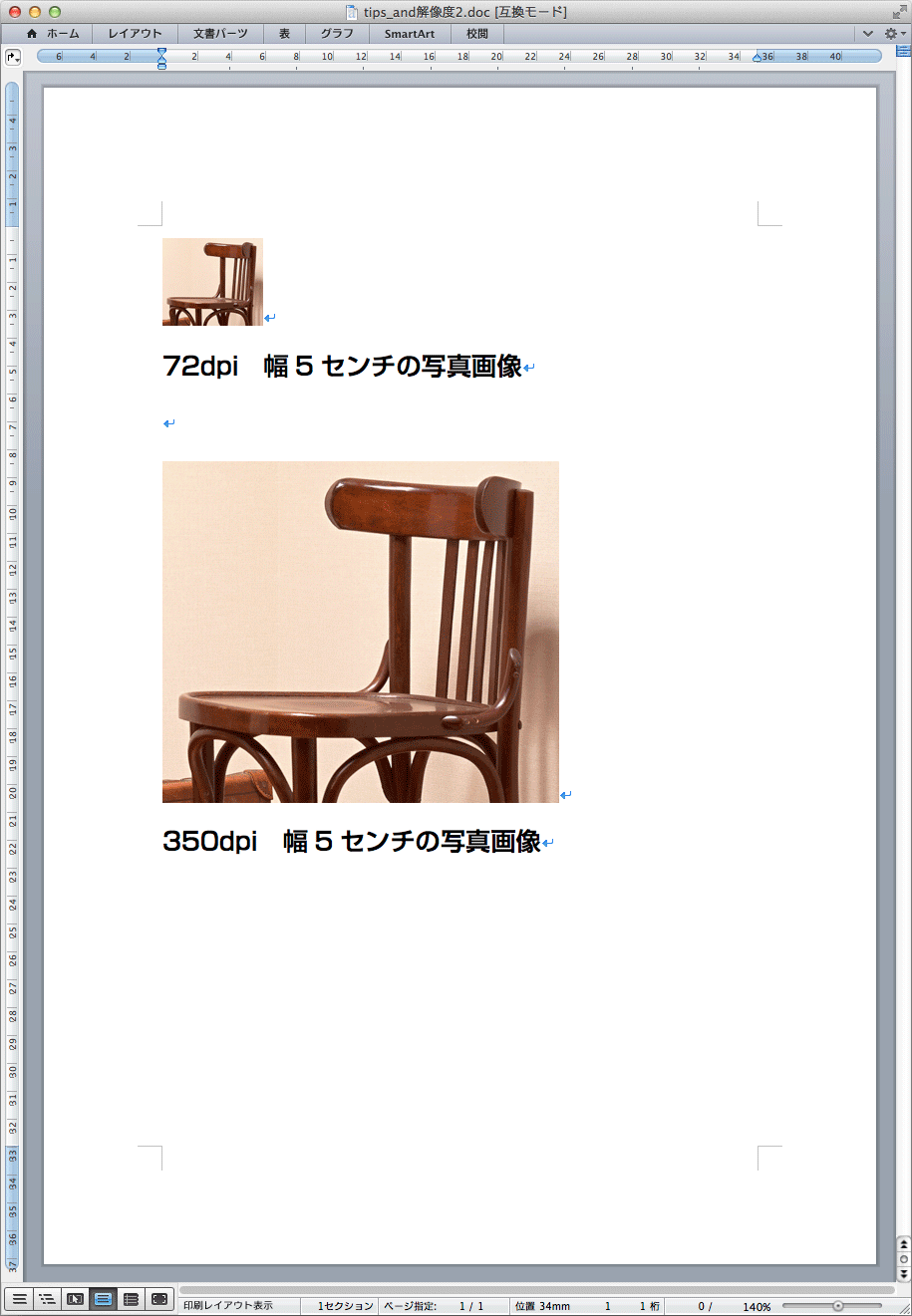
最近のデジカメは、72dpiで大きな画像を写します。A4判の幅よりもずっと大きな写真となりますので、これを4分の1程度に縮小しても、かなりの大きさを確保できると思います。こうした方法で、きれいなプリントが可能になります。
ただし、印刷屋さんに出す場合は、上記の解像度以外にも、画像形式などさまざまな注意点があります。また元の写真を極端に小さくして使うと、無駄に出力時間がかかります。ワード等の上で(画面上で)縮小しても、見た目が小さくなるだけで、実際の画像は元のデータ量をそのまま持っているからです。これらについては、次の機会にお話ししたいと思います。
また、ワードなどのソフトでは72dpiでも350dpiでも、画像の持つ左右幅が同じなら、画面上で同じ大きさに見えますが、Photoshopで開くと、左右幅が同じでも、解像度の違いによって、画面上で見える大きさが違ってきます。このあたりについても、改めてご説明しようと思っています。

